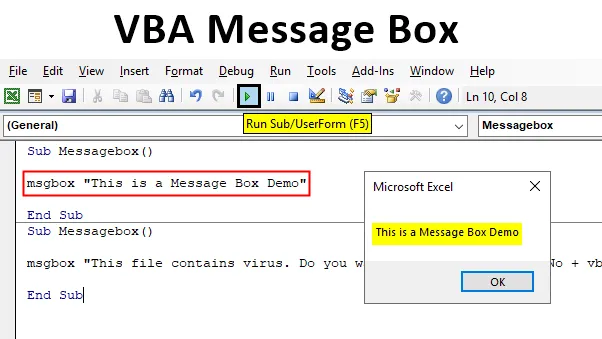
Excel VBA-meddelanderuta
Eftersom det finns två saker i detta ord är den ena VBA och den andra är meddelandelådan . I detta kommer jag att förklara hur man använder Message Box-funktion med VBA (Visual Basic for Applications).
VBA - Det är ett programmeringsspråk för de som arbetar i Excel och andra Office-program, så man kan automatisera uppgifter i Excel genom att skriva så kallade makroer.
Meddelanderuta - Som namnet antyder är det inget annat än en dialogruta som används för att meddela användaren om något eller ge information, visa ett anpassat meddelande med några anpassade knappar som Ja / Nej eller Avbryt / Ok.
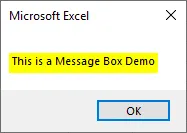
Meddelandelådan har olika delar:
Titel - Det kommer att visa rubriken Titel på meddelandet, dvs. vad meddelanderutan handlar om. Som standard kommer det att visa namnet på applikationen "Microsoft Excel" eftersom vi öppnar det i Excel.
Fråga - Det visar meddelandet som vi vill visa i dialogrutan.
Knapp - Vi kan lägga till och anpassa olika knappar i meddelanderutan. Knappar vi kan lägga till som Avbryt, Ignorera, Avbryt, Ok, Försök osv. OK är en standardknapp som visas.
Stäng ikon - Den har en röd färgstängningsikon där vi direkt kan stänga av meddelandelådan.
Som vi vet att MsgBox är en funktion i VBA liksom andra funktioner har den också syntax och argument som ska överföras i den.
MsgBox (prompt (, knappar) (, titel) (, helpfile, context))
Syntax för VBA-meddelanderuta i Excel
Syntaxen för VBA Message Box är som följer:

Fråga - Som vi har diskuterat tidigare att Fråga är ett nödvändigt argument. Det visar meddelandet som vi ser i MsgBox. Vår exempeltext är "This is Message Box Demo …" is the Prompt. Vi kan använda 1024 tecken i en prompt och kan också användas för att visa värdena på variablerna.
Knappar - Det visar knapparna i rutan. Antag att om jag använder vbOKCancel kommer det att visa både OK och Cancel- knappen, och om jag använder vbOKOnly kommer det bara att visa OK- knappen.
Helpfile - Det öppnar hjälpfilen när användaren klickar på Hjälp- knappen. Hjälpknappen visas bara om vi skriver koden för den. Vi måste också specificera sammanhangsargumenten medan vi använder hjälpfil.
OBS - Endast argumentet "Fråga" är obligatoriskt, alla andra argument är valfria.Knappkonstanter i MsgBox
I det här avsnittet kommer vi att täcka de olika knapparna som används i meddelandelådan: -
- vbOKOnly - Detta visar bara OK- knappen.
- vbOKCancel - Detta visar knappen OK och Avbryt .
- vbYesNo - Det här visar Ja / Nej- knappar.
- vbYesNoCancel - Detta visar knapparna Ja, Nej och Avbryt .
- vbAbortRetryIgnore - Detta visar avbrytning, försök igen och ignorera knappar.
- vbRetryCancel - Detta visar knappen Försök igen och avbryt .
- vbMsgBoxHelpButton - Detta visar hjälpknappen .
Nu ska vi se hur meddelandelådan skapas i VBA.
För att aktivera makroer i Excel måste du först aktivera fliken Utvecklare och sedan ändra inställningarna genom vilka makro körs.
Skapa meddelanderuta VBA-kod i Excel
Nedan visas de olika exemplen på Message Box VBA-kod i Excel. Låt oss förstå detta med hjälp av ett exempel.
Du kan ladda ner denna VBA-meddelandelåda Excel-mall här - VBA-meddelandelådan Excel-mallExempel 1
Steg 1: Öppna utvecklarfliken, välj Visual Basic Editor för att bilda kodgruppen eller så kan du också trycka på F11 för att öppna den.
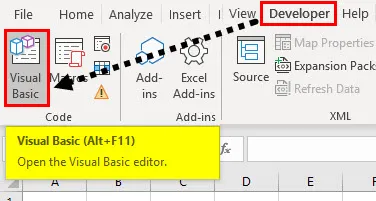
Steg 2: Efter att du har tryckt på F11 visas Microsoft VBA (Visual Basic for Applications) -fönster.
Koda:
Sub Messagebox () Slut Sub
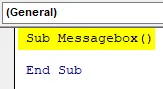
Ovanifrån kan vi se att makrokoden som vi skriver bara fungerar med det ark vi arbetar med, dvs " vba msgbox.xlsm "
Steg 3: Nu skriver vi koden för MsgBox för att visa “This is Message box Demo…!” . Koden för det är.
Koda:
Sub Messagebox () msgbox "This is a Message Box Demo …!" End Sub
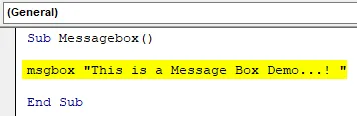
Steg 4: Nu kör vi följande kod och genom att klicka på RUN eller genom att trycka på F5. Som vi kan se att meddelandelådan visas med OK-knappen och meddelandet.
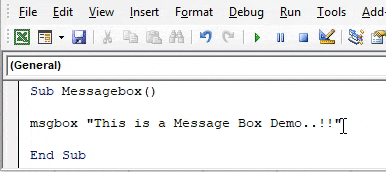
Exempel 2
I det här kommer vi att visa meddelandet med ikonkonstanter , Ja, Nej och titel. Alla steg från 1-3 är desamma. Vi måste göra ändringar i steg 4.
Steg 4:
Koda:
Sub Messagebox () msgbox "Denna fil innehåller virus. Vill du fortsätta", vbYesNo + vbExclamation, "This is title" End Sub

Steg 5: Som vi ser att meddelanderutan visas med ikonkonstanter (utropstecken), ja, nej och titel.
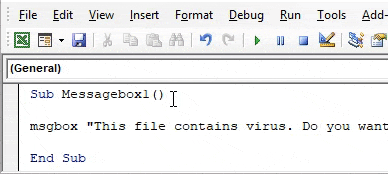
Saker att komma ihåg
- Meddelandelådan används för att visa ett meddelande eller varning på skärmen som liknar en dialogruta.
- I detta "Fråga" -argument är obligatoriskt, alla andra argument är valfria .
- OK- knappen är standardknappen.
- VBA-koden stoppas när meddelandelådan visas.
Rekommenderade artiklar
Detta är en guide till VBA Message Box. Här diskuterar vi hur du får meddelandelådan i VBA Excel tillsammans med praktiska exempel och nedladdningsbar Excel-mall. Du kan också gå igenom våra andra föreslagna artiklar -
- VBA UBound-funktion
- Excel CODE-funktion
- Använda VBA END-funktionen
- COUNTA-funktion i Excel